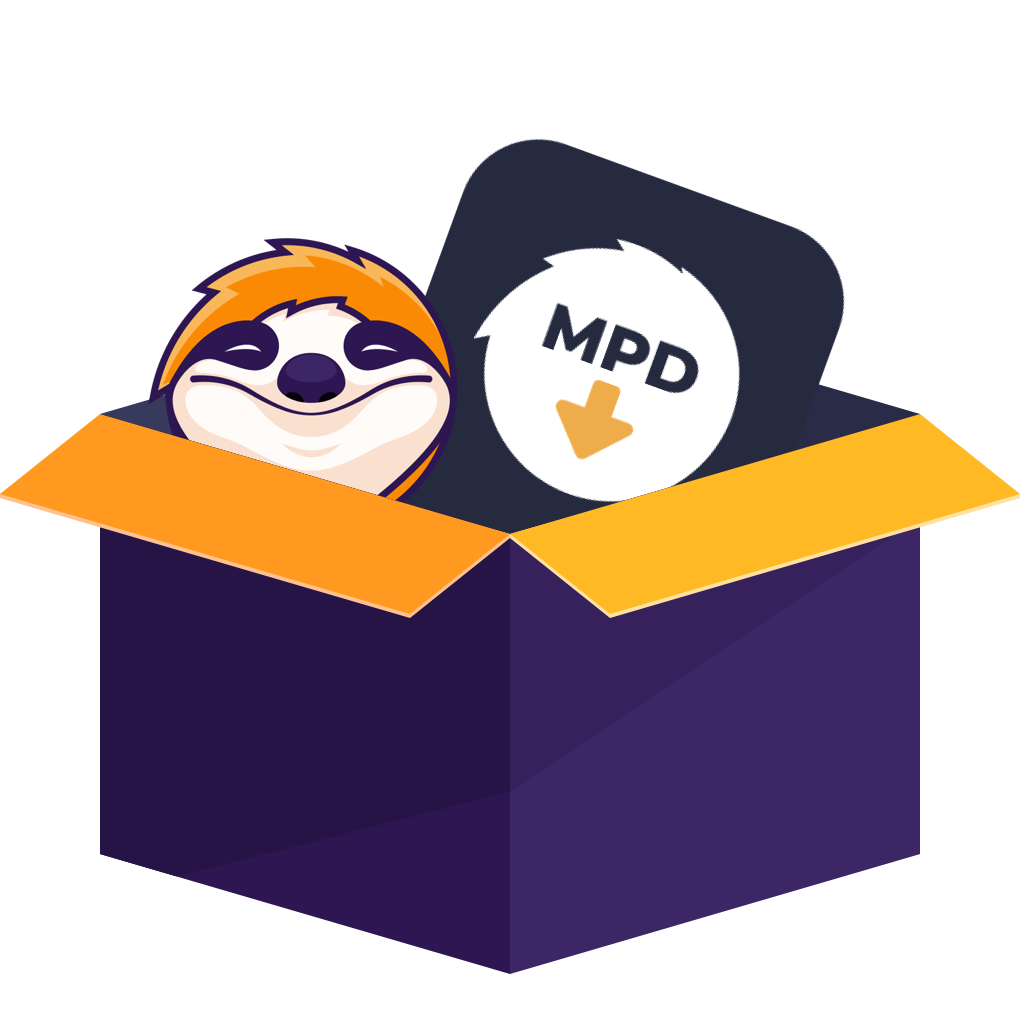Inhaltsverzeichnis
In der Welt des Sports ist es offensichtlich, dass die Berichterstattung über Kampfsportarten in den Mainstream-Medien weit weniger verbreitet ist als über andere Sportarten. Daher kann es schwierig sein, eine Sport-Streaming-Plattform mit einem umfangreichen Angebot an Sportinhalten wie Mixed Martial Arts oder Boxen zu finden. Aber mit DAZN wird es nicht mehr schwierig sein.
DAZN wurde 2018 in den Vereinigten Staaten gestartet. Die Videostreaming-Plattform konzentriert sich in erster Linie auf verschiedene Sportarten, indem sie Partnerschaften mit verschiedenen globalen und lokalen Turnieren und Ligen eingeht.
Möchten Sie wissen, wie Sie Videos von DAZN herunterladen können? Dann sind Sie hier genau richtig. In diesem Artikel erfahren Sie, wie Sie Videos von DAZN herunterladen können und welche weiteren Funktionen DAZN bietet. Lassen Sie uns also eintauchen.
1. Was ist DAZN?
Wenn Sie gemischte professionelle Kampfsportarten oder Boxen verfolgen, finden Sie es vielleicht schwierig, Wege zu finden, um die Kämpfe zu sehen. Live-Übertragungen sind in diesem Sport ziemlich selten. Und selbst wenn es sie gibt, sind die Kosten für ein Pay-per-View sehr hoch.
Sie haben Glück, dass es DAZN gibt. Das ist alles, was Sie brauchen. Der ursprüngliche Streaming-Dienst war 2016 in Österreich, Japan und der Schweiz gestartet. Aber mit der Zeit hat das Unternehmen seine Basis auf 200 Länder ausgeweitet.
Das Gute an dem Streaming-Dienst ist, dass er über Ihre mobile App genutzt werden kann. Die App kann kostenlos auf iOS- oder Android-Geräte aus dem App Store oder Google Play Store heruntergeladen werden.
Nach der Installation muss sich der Nutzer bei der App anmelden oder registrieren. Melden Sie sich einfach mit der E-Mail-Adresse und dem Passwort desjenigen an, der bereits ein Abonnement und ein Konto hat. Sie können die Anwendung auch zunächst erkunden, um die verfügbaren Inhalte zu prüfen.
Um sich bei DAZN anzumelden, müssen Sie nur Ihre persönlichen Daten, Ihre E-Mail-Adresse und Ihr Passwort angeben. Danach müssen Sie nur noch ein Kreditkartenkonto hinzufügen, um die Zahlung für ein Abonnement abzuwickeln.
Was den Abonnementplan betrifft, so gibt es zwei Optionen. Die erste ist die monatliche, die Sie 44,99€ kosten wird. Das Jahresabonnement kostet jedoch 34,99 €/Monat. Mit dem Jahresplan können Sie etwas Geld sparen.
Wenn Sie ein Abonnement haben, können Sie von verschiedenen Geräten aus auf den Dienst zugreifen. So können Sie sich mit Ihrem Telefon, Desktop und Laptop anmelden.
2. Eine gute Wahl zum DAZN Videos Download
Leider ist es nicht möglich, Videos von DAZN direkt herunterzuladen. Wenn Sie also ein Spiel verpassen, weil Sie beschäftigt sind, müssen Sie es vielleicht ganz verpassen.
Da Sie Videos von DAZN nicht direkt herunterladen können, müssen Sie einen DAZN Video Downloader eines Drittanbieters verwenden. Mit StreamFab DRM MPD Downloader können Sie die Spiele und andere Inhalte von DAZN herunterladen. Es ist eine der besten Möglichkeiten, um zu sehen, was Sie in Ihrer Freizeit verpassen.
Sie können StreamFab DRM MPD Downloader kostenlos herunterladen. Sie können das Abonnement für 64,99€ erwerben. Damit können Sie alle Funktionen nutzen, die die Software zu bieten hat. Die Software wird mit einer 7-tägigen Geld-zurück-Garantie für 1 Monat Lizenz und 14-tägigen Geld-zurück-Garantie für lebenslange Lizenz geliefert. Allerdings ist das Tool nur für Windows-Benutzer verfügbar.
Mit dieser DRM MPD Downloader-Software können Sie On-Demand-Videos von einem Streaming-Dienst wie DAZN herunterladen. On-Demand-Videos kommen und gehen aufgrund der Lizenzvereinbarungen zwischen den Studios und den Streaming-Diensten. Wenn das Spiel nicht mehr verfügbar ist und Sie es nicht ansehen können, können Sie es einfach mit StreamFab DRM MPD Downloader herunterladen. So können Sie sich das Spiel ansehen, wann immer Sie Zeit dafür haben.
Da der Streaming-Dienst es nicht erlaubt, Inhalte herunterzuladen, um sie offline anzusehen, können Sie diesen DAZN Video Downloader verwenden. Es gibt keine Gültigkeitsdauer für die Videos, die Sie herunterladen.
Es gibt verschiedene Funktionen des Downloaders, von denen Sie profitieren können. Wir werden einen kurzen Blick auf sie werfen.
- Unter den zahlreichen Streaming-Plattformen verwenden einige DRM-geschützte MPD-Dateien für das HTTP-Streaming, darunter DAZN. Aber mit StreamFab DRM MPD Downloader können Sie einfach DRM-verschlüsselte MPD-Dateien herunterladen und die Medienstreams extrahieren und sie als beliebte schutzfreie Videoformate speichern, um sie offline anzusehen.
- Wenn Sie ein Video von DAZN mit dem eingebauten Browser von StreamFab abspielen, erkennt er automatisch das Video, das Sie gerade abspielen, und gibt Ihnen die Möglichkeit, das Video herunterzuladen. Sie brauchen also nur auf die Schaltfläche Download zu klicken, und Ihre ausgewählten Videos werden sofort heruntergeladen.
- Je nach Qualität des Quellvideos und Ihren persönlichen Vorlieben können die heruntergeladenen Videos in der Auflösung variieren. Mit dem Downloader können Sie jedoch Videos in bis zu 720p HD herunterladen. Wenn es um den Ton der Inhalte auf DAZN geht, werden sie in AAC 2.0 heruntergeladen. All dies wird mit den meisten Geräten kompatibel sein.
- Niemand sieht gerne Werbung, wenn er Videos über das Internet streamt. Noch schlimmer ist es, wenn das Streaming von Videos kostenlos ist. Mit diesem MPD Video Downloader können Sie die Werbung einfach loswerden. Es wird Ihnen helfen, ein unterbrechungsfreies Erlebnis zu haben.
- Wenn Sie Inhalte auf einer Streaming-Plattform ansehen, spielen Untertitel in einem solchen Szenario eine wichtige Rolle. Wenn es sich um ausländische Inhalte handelt, helfen Ihnen die Untertitel, den Inhalt besser zu verstehen. Mit dem Downloader können Sie die Untertitel in Ihrer bevorzugten Sprache herunterladen. So wird sichergestellt, dass Sie sich nicht in den Zeilen des Inhalts verlieren.
- Was das Videoformat der heruntergeladenen Videos betrifft, so ist MP4 das Standardformat, das sicherstellt, dass Sie sie auf Ihrem bevorzugten Gerät abspielen können. Neben MP4 können Sie aber auch MPD-Videos im MKV-Format herunterladen, wenn Sie dies persönlich bevorzugen.
- Vielleicht möchten Sie am Wochenende oder auf einer Urlaubsreise mehrere Dinge auf einmal ansehen. Das Gute daran ist, dass StreamFab DRM MPD Downloader mit einer Batch-Downloader-Funktion ausgestattet ist. Mit diesem Downloader sind Sie in der Lage, mehrere Inhalte gleichzeitig herunterzuladen. Alles, was Sie tun müssen, ist, die Inhalte, die Sie herunterladen möchten, in eine Warteschlange zu stellen und sie dann nacheinander herunterzuladen.
3. Wie kann man DAZN Videos mit einem DAZN Downloader herunterladen?
Jetzt ist es an der Zeit, herauszufinden, wie man mit diesem DAZN Video Downloader Videos von DAZN herunterlädt. Schauen Sie sich also die unten angegebenen Schritte an:
- Schritt 1: Downloaden und installieren Sie StreamFab DRM MPD Downloader auf Ihrem Desktop.
- Schritt 2: Wenn Sie mit dem Herunterladen der Software fertig sind, starten Sie den Downloader auf Ihrem Desktop.
- Schritt 3: Auf der Homepage von StreamFab DRM MPD Downloader müssen Sie DAZN mit dem eingebauten Browser öffnen.
- Schritt 4: Der obige Schritt führt Sie zur DAZN-Homepage, wo Sie nach dem Inhalt suchen müssen, den Sie ansehen möchten. Klicken Sie auf das Video, das Sie sich ansehen möchten.
- Schritt 5: Daraufhin wird ein Pop-up-Fenster zum Herunterladen angezeigt, in dem Sie die Auflösung auswählen müssen. Wenn Sie fertig sind, klicken Sie einfach auf "Jetzt Downloaden".
- Schritt 6: Sie können auf "Wird Heruntergeladen" den Prozess finden. Sobald der Download abgeschlossen ist, können Sie ihn auf Ihr bevorzugtes Gerät übertragen. Mit dem Downloader können Sie die Videos auch ohne Internet abspielen.
StreamFab DRM MPD Downloader erlaubt Ihnen, 100 Downloads pro Tag von jedem unterstützten Streaming-Dienst herunterzuladen. Diese Beschränkung wurde eingeführt, um zu verhindern, dass Sie von Streaming-Anbietern blockiert werden. Sobald einige davon verbraucht sind, wird sie im nächsten Zeitzyklus wieder aufgefüllt.
4. Fazit
DAZN könnte der ultimative Streaming-Dienst für alle Sportfans da draußen sein. Er ist der beste für Kampfsportarten. Es gibt Live-Übertragungen von vergangenen Spielen und vielen anderen Sportarten. DAZN hat eine Lizenz, um Live-Übertragungen anzubieten und Inhalte von mehr als 50 Fußballturnieren zu veröffentlichen. Dazu gehören internationale und nationale Ligen wie die Premier League, UEFA, La Liga und viele mehr.
Fußballfans werden also ihre helle Freude daran haben. Es gibt noch andere wertvolle Sportarten, die von der Streaming-Plattform abgedeckt werden, wie Volleyball, Tennis, Basketball, Motorsport und viele mehr. Sie stellen sicher, dass sie die besten Sportinhalte für alle haben. Aber Mainstream ist nicht der einzige Sport, den Sie auf dieser Plattform finden werden. Sie werden auch Segeln, Radfahren, Hockey, Wintersport und vieles mehr finden. Die Suche nach Sportinhalten auf DAZN wird den Nutzern keine Schwierigkeiten bereiten.
Es ist zwar einfach und gut, auf DAZN nach Sportinhalten zu suchen und anschauen, aber wenn Sie sie offline sehen wollen, erlaubt DAZN das direkte Herunterladen von Inhalten nicht. In diesem Fall sollten Sie Software von Drittanbietern verwenden. StreamFab DRM MPD Downloader ist das gute Tool für diese Aufgabe, da er Download der DAZN Videos von DRM-geschützten MPD-Streaming-Websites verwirklichen und sie als 1080p MP4/MKV-Videos speichern kann.
Die von StreamFab angebotene MPD Downloader-Software ist ein benutzerfreundlicher Downloader, der Ihre Anforderungen an das Herunterladen erfüllt und Ihnen das ultimative Seherlebnis bietet.